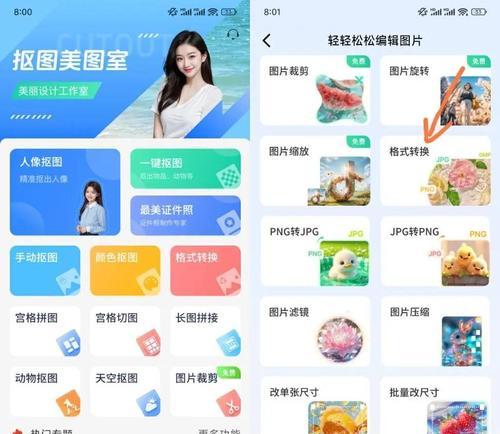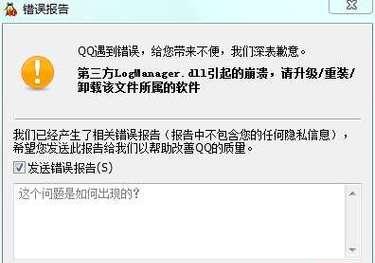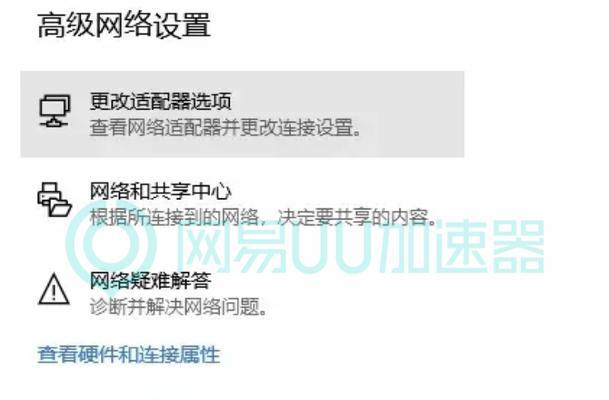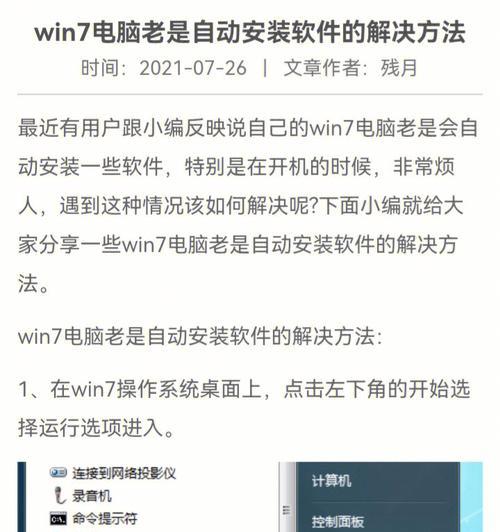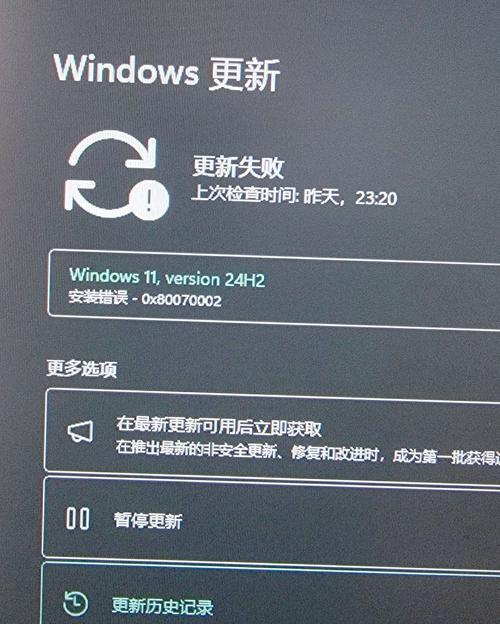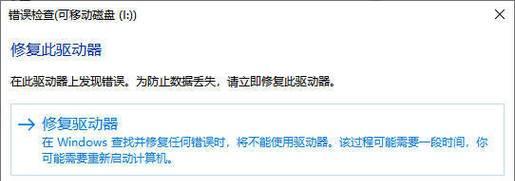在使用电脑拨号上网的过程中,偶尔会遇到651错误代码,导致无法正常连接到网络。这个错误代码的出现可能是由于网络驱动、网络设置或者其他原因引起的。本文将介绍一些有效的方法来解决电脑拨号651错误代码,帮助用户恢复网络连接。

1.重新安装拨号驱动程序:点击开始菜单,并进入控制面板。在控制面板中找到“设备管理器”选项,展开“网络适配器”并找到你的网络设备。右键点击该设备,选择“卸载设备”。然后重启电脑,在系统自动安装驱动程序时选择“更新驱动程序”。
2.检查网络设置:打开控制面板并进入“网络和共享中心”。点击“更改适配器设置”,找到你正在使用的网络连接,右键点击并选择“属性”。在属性窗口中,确保选中“Internet协议版本4(TCP/IPv4)”并点击“属性”。确保你的网络设置是正确的,如IP地址、子网掩码、默认网关等。
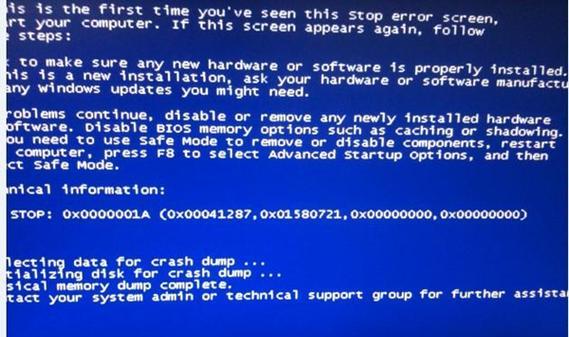
3.清除DNS缓存:点击开始菜单,输入“cmd”并按下回车键打开命令提示符。在命令提示符中输入“ipconfig/flushdns”并按下回车键,以清除DNS缓存。然后重新启动电脑。
4.检查网络驱动程序更新:在设备管理器中找到你的网络设备,并右键点击选择“属性”。在属性窗口中,切换到“驱动程序”选项卡,点击“更新驱动程序”进行网络驱动程序的更新。
5.更改拨号连接类型:在控制面板中,找到“网络和共享中心”,点击“更改适配器设置”,找到你正在使用的拨号连接。右键点击该连接,选择“属性”。在属性窗口中,切换到“安全性”选项卡,将连接类型更改为适合你的网络服务提供商的类型。
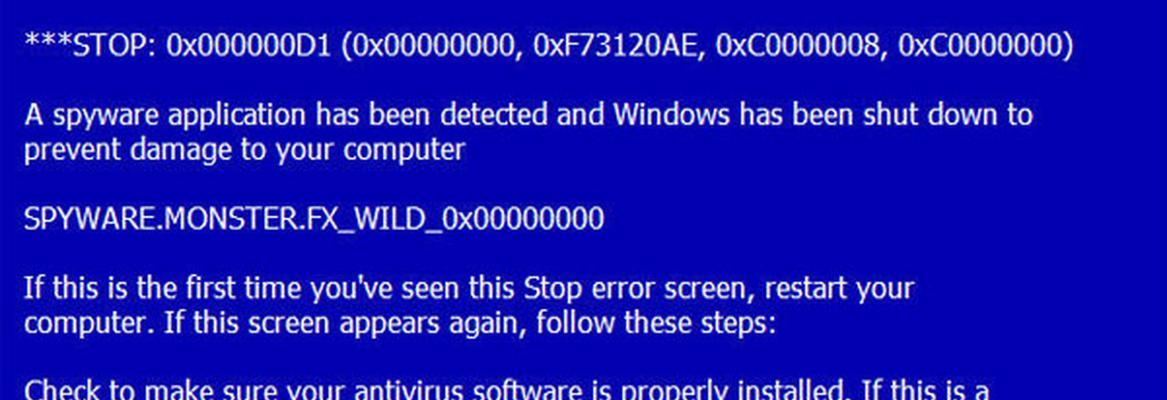
6.检查拨号用户名和密码:在控制面板中,找到“网络和共享中心”,点击“更改适配器设置”,找到你正在使用的拨号连接。右键点击该连接,选择“属性”。在属性窗口中,切换到“安全性”选项卡,并确保你输入的拨号用户名和密码是正确的。
7.禁用IPv6:打开控制面板,并进入“网络和共享中心”。点击“更改适配器设置”,找到你正在使用的网络连接。右键点击该连接,选择“属性”。在属性窗口中,切换到“网络”选项卡,找到“Internet协议版本6(TCP/IPv6)”并取消勾选。
8.重置TCP/IP协议栈:打开命令提示符,并输入“netshintipreset”并按下回车键。然后重新启动电脑。
9.检查防火墙设置:防火墙可能会阻止拨号连接正常工作。在控制面板中,找到“WindowsDefender防火墙”,点击“打开WindowsDefender防火墙”,确保你的防火墙设置允许拨号连接。
10.检查安全软件设置:某些安全软件也可能干扰拨号连接。检查你正在使用的安全软件的设置,并确保其不会阻止拨号连接。
11.执行系统文件检查:打开命令提示符,并输入“sfc/scannow”并按下回车键。该命令会扫描并修复系统文件错误,可能有助于解决拨号651错误代码。
12.重置InternetExplorer设置:打开InternetExplorer浏览器,点击工具菜单并选择“Internet选项”。在Internet选项窗口中,切换到“高级”选项卡,并点击“重置”按钮。然后重新启动电脑。
13.更新操作系统:确保你的操作系统是最新的版本。打开Windows更新,并进行系统更新。
14.联系网络服务提供商:如果以上方法都无法解决问题,可能是网络服务提供商的问题。联系他们的技术支持寻求帮助。
15.寻求专业技术支持:如果你不确定如何解决651错误代码,可以咨询专业的电脑技术支持人员,寻求他们的帮助和建议。
通过按照上述方法排除电脑拨号651错误代码,用户可以恢复网络连接,并实现稳定畅通的上网体验。选择适当的解决方法根据具体情况来进行操作,可以帮助用户更快地恢复网络连接。